| English: Tablet Android Market (Photo credit: Wikipedia) |
1. Aktifkan moda USB Debugging di Android,caranya :
a. masuk setting
b. Applications.
c. klik Development .pada bagian bawah layar .
d. pilih dan klik tulisan pada layar opsi USB Debugging. terdapat pada bagian atas layar ,maka kotak akan ada tanda .
2. Kembali ke layar utama atau home lalu hubungan Android ke PC dengan kabel data yang sudah dipersiapkan.
a. biarkan sampai PC mengenali atau membaca sebagai salah satu perangkat Android Device Bridge (ADB).cek dengan cara ,pada PC masuk menu My Computer lalu Properties > Hadware > Device Manager. Lihat bagian ADB ,Pc apakah sudah mendeteksi Android.
Jika handset tidak mempunyai driver untuk dihubungkan ke PC bisa mencarinya ke situs resmi handset tersebut atau menggunakan driver generik Android dengan mencarinya di http://developer.android.com/sdk/win-usb.html. Perhatikan tulisa win untuk windows.
Cek juga perangkat sudah siap di rooting apa belum dengan cek Perintah Baris (sheel command) dengan cara ;
a. Ekstrak file SuperOneClick2.1.1ShortFuse.zip dan cari " adb " didalamnya lalu salin folder ini ke root drive c.
b. Jalankan Sheel command dengan cara dari PC klik Start > Run >ketik CMD pada kotak yang telah tersedia > klik Ok.
c. Masuk ke Direktori adb yang telah disalin tadi waktu ekstrak file SuperOneClickv2.1.1-ShortFuse.zip tulisan diatas (c:\adb),jalankan perintah adb devices.
d. Perangkat akan dideteksi maka ADB akan mengeluarkan informasi dari nomor indentitas perangkat yang terhubung.
Untuk pengguna Windows XP pasang dulu Net Framework sedangkan untuk Windows 7 dan Vista langkah ini bisa dilewatkan.
Cara Instalasi Net Framework-nya sudah selesai..? maka mulailah melakukan Rooting,dengan cara sebagai berikut :
1. Buka folder SuperOneClick yang sudah diekstrak kemudian cari file SuperOneClick.exe. sudah ketemu lalu jalankan dengan cara klik ganda/klik dua kali file tersebut.
2. Akan terbuka layar utama yang terdapat 6 tombol pada bagian atas yakni : Root ,Shell Root, Unroot, Allow Non Market Apps, Update Check, Donate.
3. Pilihlah dan klik Root.,jangan pilih yang lainnya.
Perhatikan :
a. bahwa USB/perangkat Android tetap tersambung pada PC. b. waktu jalankan aplikasi SuperOneClick ,Android menolak akses root dari aplikasi,restart Android dan coba kembali aktifkan aplikasi yang meminta akses root.. c. Walaupun aplikasi ini telah terbukti banyak berhasil melakukan root
Android tetapi ada perangkat tertentu tidak cocok, kemungkinan ada. d. Ada aplikasi anti virus yang dapat memblokir aplikasi,hal ini dapat dilewatkan karena oleh pembuatnya dinyatakan aman dari virus. e. Penulis tidak bertanggung jawab jika ada kegagalan atau ada kesalahan yang terjadi pada proses rooting dan menyebabkan perangkat tidak bekerja sebagaimana mestinya,jadi tanggung jawab dipikul masing-masing.
4. Aplikasi SuperOneClick akan langsung bekerja dapat dilihat pada layar.
5. Tunggu proses rooting berjalan sampai selesai ditandai adanya gambar pilihan Yes dan No.
| superuser what? (Photo credit: eggrole) |
7. Android telah selesai di root. Periksa dengan cari aplikasi bernama 'SuperUser" atau Ikon Tengkorak di daftar aplikasi sobat pada perangkat Android.
SuperUser adalah pengendali aplikasi yang akan masuk root,buka dan perhatikan aplikasi apa saja yang sudah disetujui untuk bisa mendapat akses root.
8. Android sudah dalam kondisi ter root.
Download aplikasi dari Android Market saja atau situs resmi lainnya jika ingin mencobanya memasang aplikasi yang membutuhkan akses root,maka akan ada permintaan akses root maka klik" Allow" untuk mengijinkan akses root ke aplikasi.
Dengan Aplikasi SuperUser ini kita dapat mengetahui :
a. log aplikasi apa saja yang menjalankan sebagai root.
b. klik tombol log bagian atas antarmuka superuser kita dapat melihat yang dilakukan aplikasi pengakses root setiap waktu.
c. Akan disediakan setelan tambahan untuk mengatur saat superuser bekerja.
d, Ketika menyentuh daftar aplikasi kita dapat memerintahkan apa saja yang dapat dikerjakan superuser.
e. Ada setelan untuk,ketika ada aplikasi yang meminta hak root.
Selamat mencoba semoga berhasil.

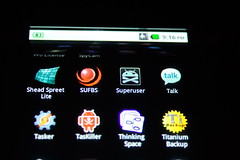

0 komentar:
Posting Komentar
Ingin berkomentar pada postingan,silahkan tulis saja dan terima kasih anda telah berkomentar.